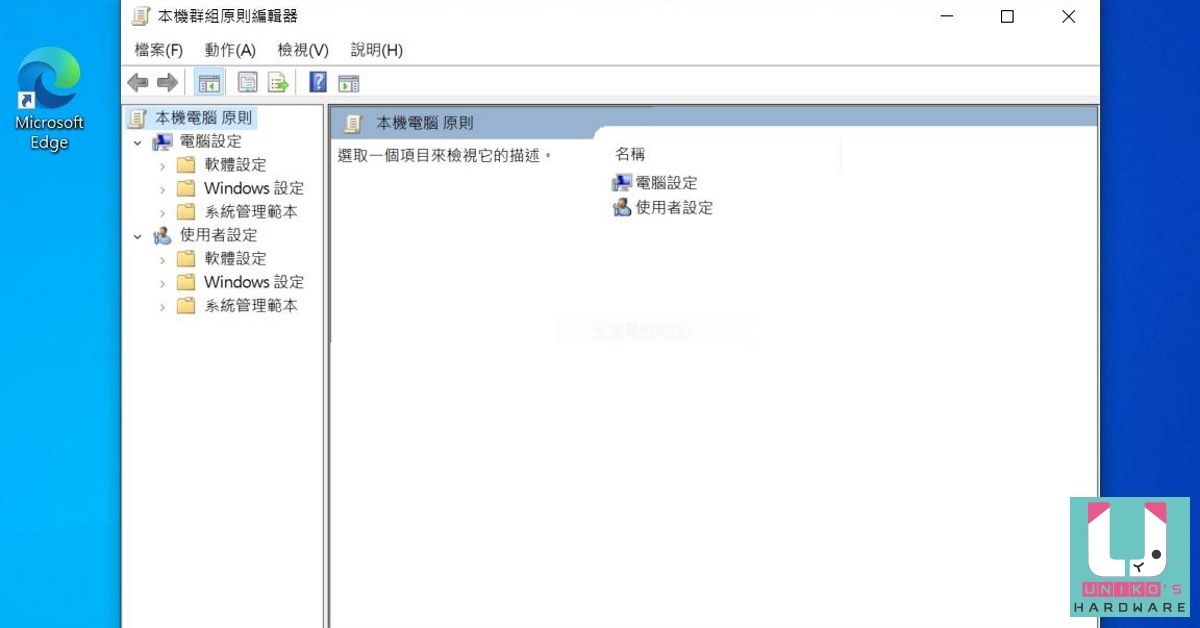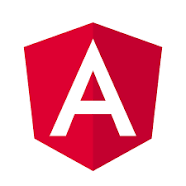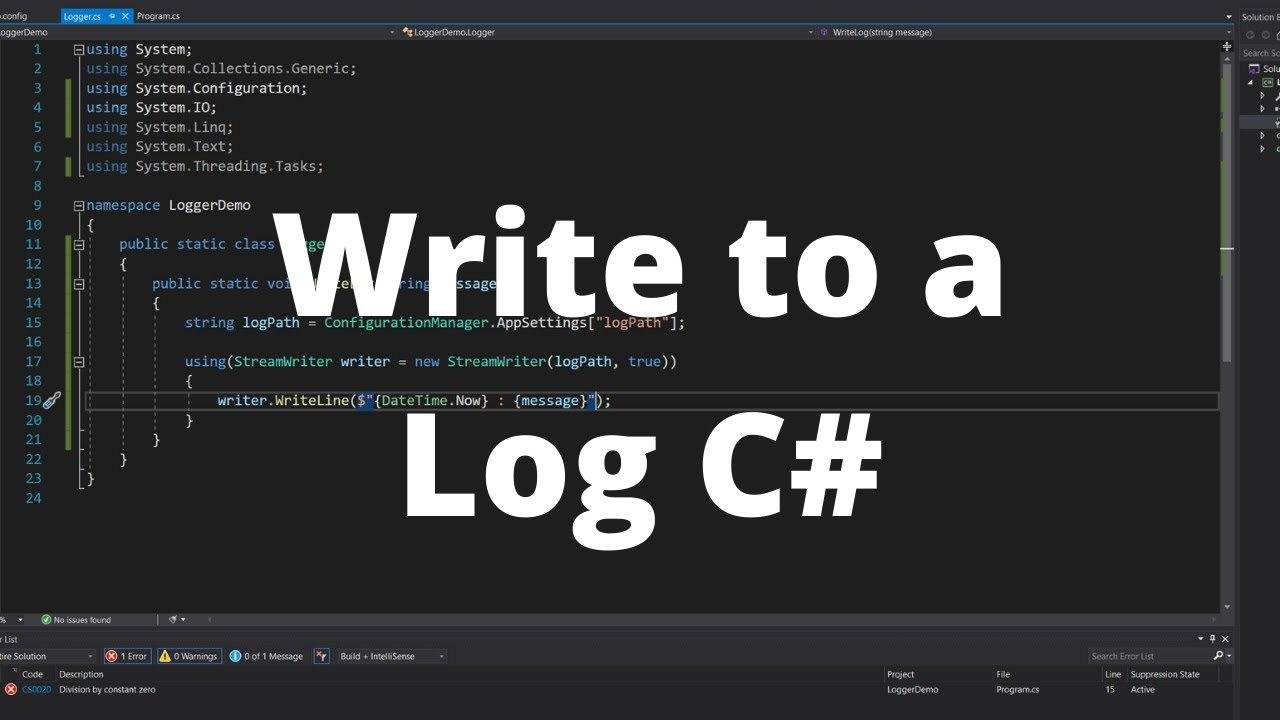前言
相信不少有製作專案時候,面臨不少有管https的問題 ,例如 Line Bot (message api)、影像識別等。必需要https 才能使用,ngrok會將成為專案救星。
如果是使用 windows 以外系統,建議配合其他資料參考。
ngrok
ngrok 是一個可以將內網伺服器與對外伺服器溝通的服務。ngrok 可以把外界的請求轉發到你指定的 Port,使用的背景原理是連接到 ngrok 雲端伺服器,將你本機指定的地址公開,再將由 ngrok 一串公開的網址來存取內容。
ngrok
一、安裝
註冊部分請各位自行去註冊。
進入ngrok網站後,會需要進行安裝的動作,點擊ngrok.exe即可。
存放位置沒有特別限制,這邊我存放路徑為 C:\Windows\System32 給各位參考。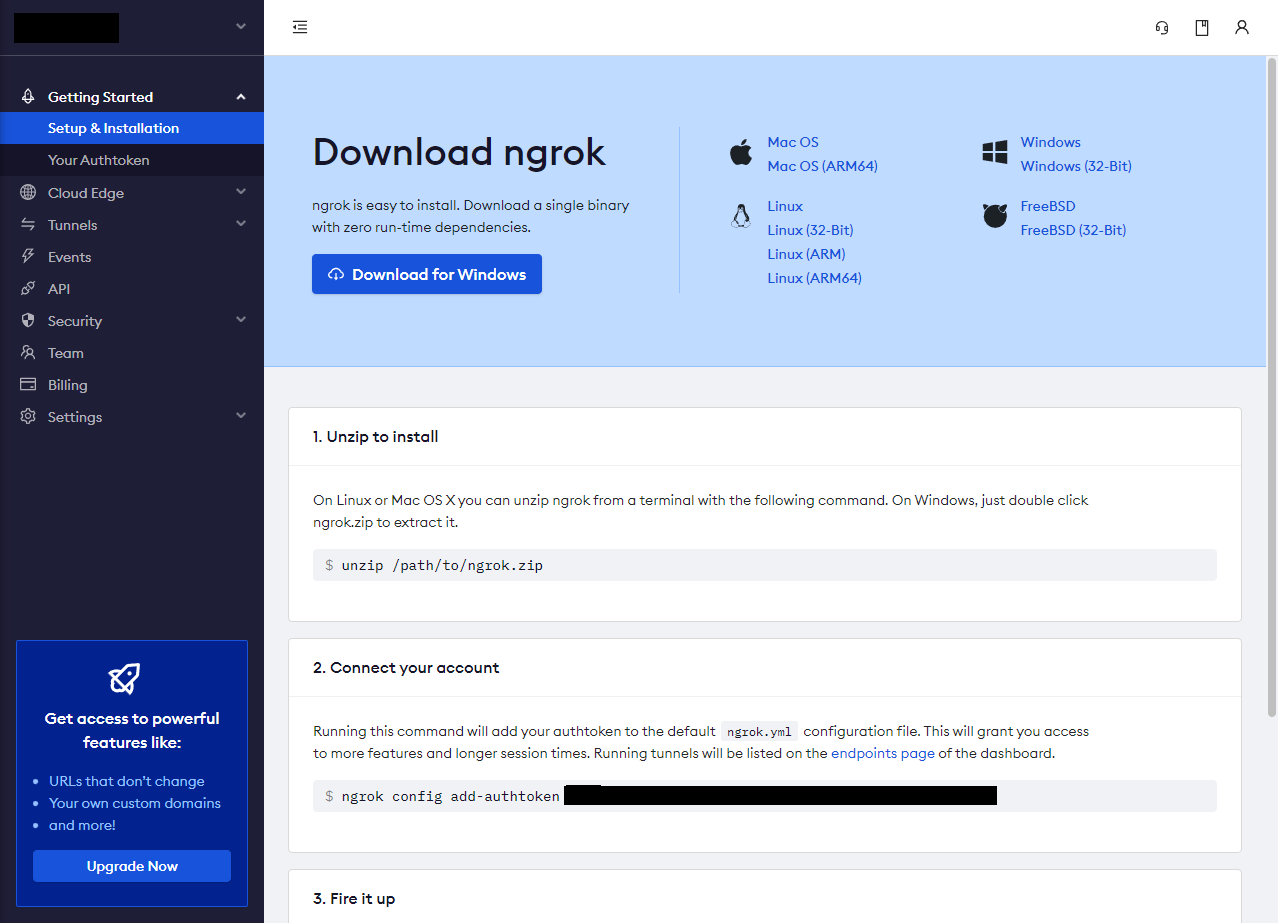
接下來要加入 authtoken 這邊需要複製網站上提供的指令並貼在command 裡面。
1 | ngrok config add-authtoken xxxxxxx |

完成後,可以輸入ngrok help 先看看指令。官方網所提供如果要開啟 port 80 必須要輸入ngrok http 80。
二、執行
ngrok其實有三種種做法。
- 單一開啟
- 多個開啟
- 全部開啟
依據專案開放測試,可能遇到串接問題需要兩個https 同時存在就會需要開啟多個port來解決現況。
ngrok 使用方式
一、多個開啟 (.yml)
加入憑證時候,其實可以看到已經有加入yml檔案,也就是設定檔案。設定部分需要透過C:\Users\user\AppData\Local\ngrok當中ngrok.yml設定。
預設通常會看到憑證、版本,接下來再輸入我們要哪些Port以及名稱。下方範例加入兩個port 以及 名稱,這樣設定部分就已經完成了。
1 | version: "2" |
設定完畢後,輸入指定名稱開起來即可,使用上也相當簡單許多。
1 | ngrok start LineBot LineAPI |
二、全部開啟
使用方式如同多個開啟一樣,必須要先設定yml 這個指令才會生效。
1 | ngrok start --all |
三、單一開啟
單一開啟有兩種做法,yml設定檔中的名稱以及指定port名稱。
使用方式
- 啟用 :
ngrok start LineBot - 指定port :
ngrok http 7777
本部落格所有文章除特別聲明外,均採用 CC BY-NC-SA 4.0 許可協議。轉載請註明來自 John Conte!
評論
DisqusGitalk